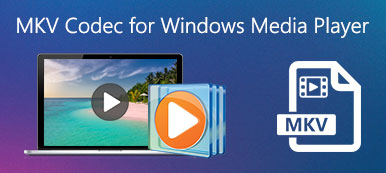En el panorama multimedia, lidiar con Códec de audio no compatible Los errores pueden interrumpir el disfrute del contenido. Si busca resolución, considere soluciones como fijadores y convertidores de video. Explore las funciones y los pasos dentro de estas herramientas, proporcionando un enfoque personalizado para abordar los problemas de compatibilidad. Alternativamente, actualizar los códecs existentes, probar diferentes reproductores y utilizar herramientas de conversión en línea ofrecen vías adicionales para garantizar una reproducción fluida. Esta guía completa le proporciona diversas estrategias para superar el obstáculo de los códecs de audio no compatibles y mejorar su experiencia multimedia.
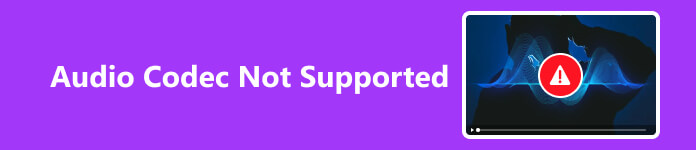
- Parte 1. Uso de Apeaksoft Video Fixer
- Parte 2. Uso de Apeaksoft Video Converter Ultimate
- Parte 3. Verifique la configuración de sonido del sistema
- Parte 4. Actualizar Media Player
- Parte 5. Utilice las herramientas integradas del sistema operativo
- Parte 6. Extraer y reemplazar audio
- Parte 7. Preguntas frecuentes sobre códecs de audio no compatibles
Parte 1. Uso de Apeaksoft Video Fixer
Reparador de vídeo Apeaksoft es una solución dedicada diseñada para abordar problemas de códecs de audio dentro de archivos de video. Este software especializado se destaca en la identificación y reparación de discrepancias relacionadas con códecs de audio, lo que garantiza un rendimiento de audio óptimo. Su interfaz fácil de usar simplifica el proceso, haciéndolo accesible para los usuarios que buscan reparaciones de códecs de audio eficientes y específicas en su contenido de video.
Paso 1 Descargue e instale Apeaksoft Video Fixer en su computadora. Luego, después de la instalación, inicie el software.
Paso 2 A continuación, seleccione el primer ícono + para agregar el video dañado, que muestra el mensaje Códec de audio no compatible.
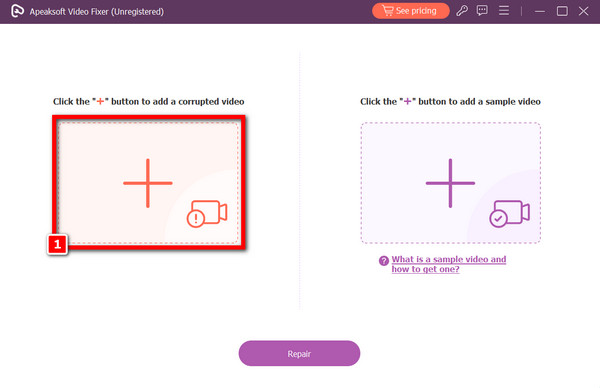
Paso 3 Para agregar el video de muestra, haga clic en el ícono + en el lado derecho de la pantalla. Tenga en cuenta que seleccionar el video de muestra es crucial para el procedimiento de reparación, ya que servirá como manual de la herramienta para reparar el video.
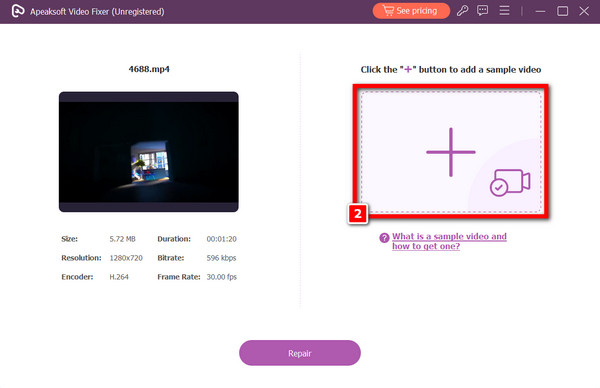
Paso 4 Después de seleccionar ambos videos, ahora puede hacer clic en la opción Reparar para comenzar el procedimiento de reparación. Mientras el software ajusta el vídeo, espere un momento.
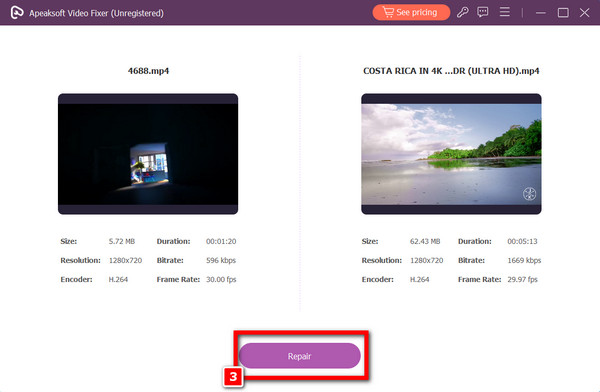
Paso 5 Finalmente, una vez que se haya solucionado el problema, haga clic en el botón Vista previa para ver el producto terminado. Si está satisfecho con esto, puede tocar el botón Guardar para guardar el video en su computadora.
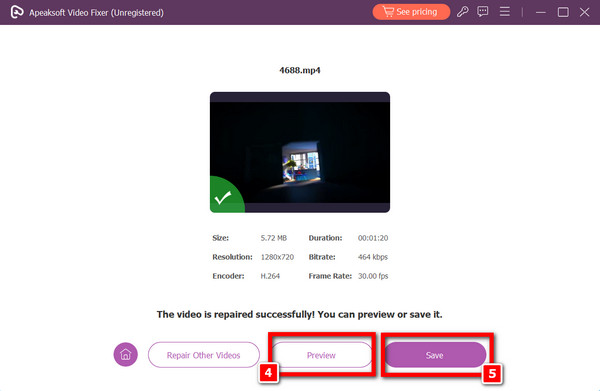
Parte 2. Uso de Apeaksoft Video Converter Ultimate
Apeaksoft Video Converter Ultimate se destaca como una herramienta versátil, que funciona como un conversor de video integral e incorpora sólidas capacidades de reparación, incluida la resolución de problemas con el códec de audio. Este software maneja perfectamente las conversiones de formato de video mientras aborda y rectifica diversos problemas dentro de los archivos multimedia. Sus funciones de reparación avanzadas garantizan un enfoque holístico, lo que la convierte en una solución indispensable para los usuarios que buscan una herramienta que mejore y corrija activamente la integridad de su contenido de vídeo.
Paso 1 Descargue e instale Apeaksoft Video Fixer en su computadora. Luego, después de la instalación, inicie el software.
Paso 2 Luego, haz clic en agregar archivos para comenzar la conversión o reparación de audio.
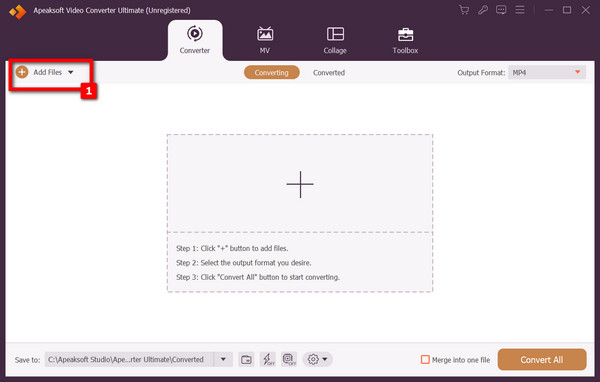
Paso 3 A continuación, seleccione el archivo de audio que necesita modificarse. Después de eso, elija el audio del video fijo. Formato de salida.

Paso 4 Después de eso, aparecerá un cuadro emergente que le permitirá seleccionar un formato de audio, incluido AAC, AC3, WMA, y otros—aparecerán. Escoge de Alta, Medioy Baja calidad para el formato que has seleccionado al lado de eso.

Paso 5 Después de elegir el formato de audio, haga clic en el Convertir todo botón para completar el proceso.
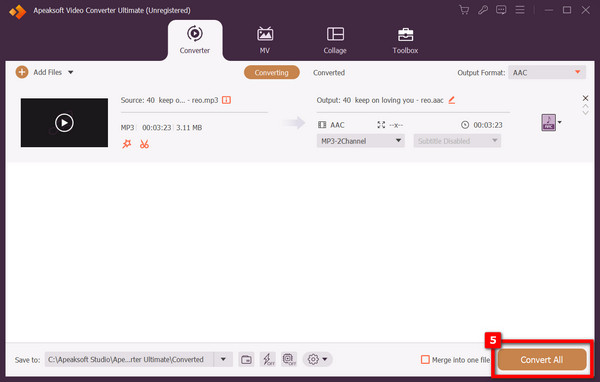
Parte 3. Verifique la configuración de sonido del sistema
Verifique la configuración de audio de su computadora para resolver problemas de compatibilidad de códecs de audio. Asegúrese de que la configuración sea correcta, ya que las discrepancias en la configuración del sistema pueden provocar errores de códec de audio no compatible. Navegue hasta la configuración de sonido y confirme las configuraciones adecuadas. Rectificar cualquier inconsistencia puede contribuir significativamente a solucionar estos problemas, permitiendo una reproducción perfecta y resolviendo los desafíos de compatibilidad de códecs de audio que se encuentran en los archivos multimedia de su sistema.
Parte 4. Actualizar Media Player
Mantenga su reproductor multimedia actualizado para abordar los desafíos de los códecs de audio no compatibles. La actualización periódica garantiza el acceso a compatibilidad mejorada con códecs y corrección de errores en versiones más recientes. Este enfoque proactivo para el mantenimiento de su reproductor multimedia garantiza una experiencia multimedia más fluida y resuelve los problemas de compatibilidad asociados con códecs de audio no compatibles. Al mantenerse actualizado, mejora las capacidades de su reproductor, permitiéndole manejar de manera efectiva una gama más amplia de formatos de audio sin encontrar obstáculos en la reproducción.
Parte 5. Utilice las herramientas integradas del sistema operativo
Aproveche las capacidades nativas de su sistema operativo para convertir archivos de video sin herramientas externas. Explore las funciones de conversión integradas, que a menudo se encuentran en reproductores multimedia o utilidades del sistema, que permiten la transformación del vídeo a un formato compatible universalmente. Este enfoque evita la necesidad de aplicaciones de terceros, agiliza el proceso y resuelve problemas de códecs de audio no compatibles a través de las funcionalidades inherentes de su sistema operativo.
Parte 6. Extraer y reemplazar audio
Asegúrese de la integridad de su archivo de video para abordar las inquietudes sobre el códec de audio no compatible. Verifique la integridad del archivo, ya que la corrupción puede manifestarse como problemas con el códec. Si se identifican discrepancias, considere volver a descargar, utilizando un Grabadora de audiou obtener una versión no dañada del archivo. Este meticuloso proceso de verificación ayuda a eliminar posibles problemas asociados con la corrupción de archivos, asegurando un archivo de video limpio y funcional, abordando y solucionando así los problemas de compatibilidad de códecs de audio encontrados durante la reproducción.
Parte 7. Preguntas frecuentes sobre códecs de audio no compatibles
¿Windows Media Player viene con todos los códecs?
No, Windows Media Player no incluye todos los códecs de forma predeterminada. Admite formatos estándar, pero es posible que se requieran códecs adicionales para tipos de archivos específicos. Los usuarios a menudo necesitan instalar paquetes de códecs o utilizar reproductores multimedia alternativos para lograr una compatibilidad más amplia. También puedes intentar usar otros Alternativas a Windows Media Player verificar.
¿Puedes instalar códecs en tu teléfono?
Sí, dependiendo del sistema operativo, puedes instalar códecs en tu teléfono. Los dispositivos Android, por ejemplo, pueden beneficiarse de aplicaciones o reproductores de terceros que admitan varios códecs, mientras que iOS tiene un soporte limitado debido al ecosistema cerrado de Apple.
¿Dónde puedes conseguir códecs de audio gratuitos?
Puede encontrar códecs de audio gratuitos en varias plataformas en línea. Sitios web como Xiph.org y Codec Guide ofrecen una variedad de códecs de audio de código abierto y disponibles gratuitamente. Además, los paquetes de códecs como K-Lite Codec Pack suelen incluir una colección de códecs gratuitos.
¿El códec afecta la calidad del audio?
Sí, los códecs pueden afectar la calidad del audio. La elección del códec determina cómo se comprimen y descomprimen los datos de audio, lo que afecta a factores como el tamaño y la fidelidad del archivo. Los códecs de alta calidad preservan mejor la integridad del audio, mientras que los códecs con pérdida pueden reducir la calidad del audio durante la compresión.
Conclusión
En conclusión, superar Códec de audio no compatible errores exige un enfoque versátil. Video Fixer y Video Converter Ultimate de Apeaksoft ofrecen soluciones especializadas, mientras que las comprobaciones del sistema, las actualizaciones del reproductor y las herramientas del sistema operativo proporcionan soluciones adicionales. Comprender los códecs y su impacto garantiza una experiencia multimedia perfecta. Explore diversas estrategias para disfrutar mejor del contenido.



 iPhone Data Recovery
iPhone Data Recovery Recuperación del sistema de iOS
Recuperación del sistema de iOS Respaldo y restauración de datos de iOS
Respaldo y restauración de datos de iOS Grabadora de pantalla iOS
Grabadora de pantalla iOS MobieTrans
MobieTrans Transferencia de iPhone
Transferencia de iPhone borrador de iPhone
borrador de iPhone Transferencia de WhatsApp
Transferencia de WhatsApp Desbloqueador de iOS
Desbloqueador de iOS Convertidor HEIC gratuito
Convertidor HEIC gratuito Cambiador de ubicación de iPhone
Cambiador de ubicación de iPhone Recuperación de Android
Recuperación de Android Extracción de datos de Android rotos
Extracción de datos de Android rotos Respaldo y restauración de datos de Android
Respaldo y restauración de datos de Android Transferencia de teléfono
Transferencia de teléfono Recuperación de datos
Recuperación de datos Blu-ray
Blu-ray Mac Cleaner
Mac Cleaner DVD Creator
DVD Creator PDF Converter Ultimate
PDF Converter Ultimate Restablecer contraseña de Windows
Restablecer contraseña de Windows Espejo del teléfono
Espejo del teléfono Video Converter Ultimate
Video Converter Ultimate Editor de vídeo
Editor de vídeo Grabador de pantalla
Grabador de pantalla PPT to Video Converter
PPT to Video Converter slideshow Maker
slideshow Maker Video Converter gratuito
Video Converter gratuito Grabador de pantalla gratis
Grabador de pantalla gratis Convertidor HEIC gratuito
Convertidor HEIC gratuito Compresor de video gratis
Compresor de video gratis Compresor de PDF gratis
Compresor de PDF gratis Free Audio Converter
Free Audio Converter Grabador de audio gratuito
Grabador de audio gratuito Video Joiner gratuito
Video Joiner gratuito Compresor de imagen libre
Compresor de imagen libre Borrador de fondo gratis
Borrador de fondo gratis Mejorador de imagen gratuito
Mejorador de imagen gratuito Eliminador de marcas de agua gratis
Eliminador de marcas de agua gratis bloqueo de pantalla del iPhone
bloqueo de pantalla del iPhone Puzzle Game Cube
Puzzle Game Cube